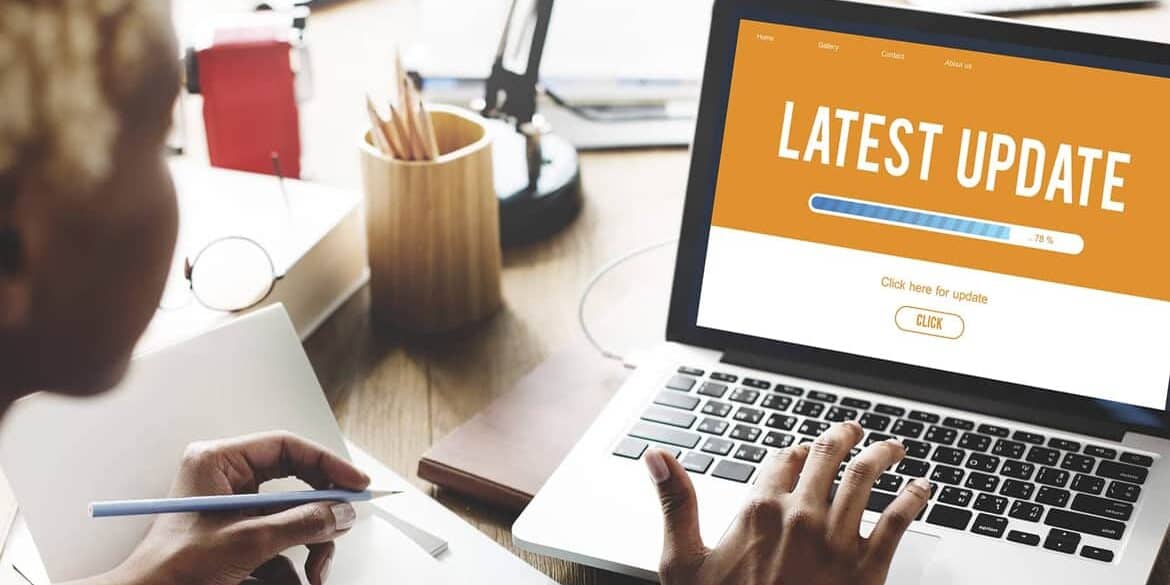Introducción
Una web es también algo vivo técnicamente, aunque creamos que cuando ya está terminada y colgada en Internet nos tenemos que olvidar de ese aspecto técnico. Pues siento decirte que no es así. Constantemente hay nuevas versiones de lenguajes de programación, de software de servidores, etc. que influyen en el correcto funcionamiento de nuestra página web. Aquí nos vamos a centrar en las páginas desarrolladas con WordPress y cómo actualizar WordPress.
WordPress es una de las plataformas más usadas para desarrollar páginas web y/o tiendas virtuales. Por ello, es muy importante actualizar WordPress siempre que lo requiera y procurar no quedarse nunca atrás en estas actualizaciones. No solo las versiones de WordPress hay que tenerlas actualizadas, es necesario también actualizar sus correspondientes plugins y temas.
Con ello vas a evitar problemas posteriores de errores o fallos en tu página web y por supuesto también problemas de agujeros de seguridad.
Muchas veces por pereza o miedo a que algo “se rompa” saltamos este paso de mantenimiento y cuando menos lo esperas ya no funciona tu web tan bien como antes, o bien va más lenta, o bien has sufrido un hackeo, o no se ve.
Este tipo de trabajos lo puedes hacer contratando a la empresa el servicio de mantenimiento, con lo que te ahorras mucho tiempo y problemas, y en este caso, Aulatina te da este servicio. O lo puedes hacer tú, con lo que tienes que tener mucho cuidado al realizarlo.
Actualizar WordPress
Actualizar WordPress
Antes de una actualización en WordPress
Es muy importante hacer antes una copia de seguridad de tu página web, ya que no se puede asegurar al 100% de que todo vaya a ir bien después de actualizar. Y esto es debido a posibles incompatibilidades de versiones de plugins con una nueva versión de WordPress, o también por incompatibilidad de la versión de PHP de tu servidor. Es decir, también verifica que la nueva versión de WordPress es compatible con la versión de PHP que tienes instalado en tu servidor.
Antes de todo, me aseguraría que el servidor donde tienes hospedada la web te da el servicio de copias de seguridad. Así, si algo ocurre lo puedes avisar para que te restauren la última versión operativa. En Aulatina, por ejemplo, realizamos copias de seguridad (backup) diarios de las páginas web que tenemos hospedadas en nuestro servidor.
En otro caso, si tienes tu página web en un servidor sin servicio de backup, te recomiendo que uses el plugin UpdarftPlus. Es uno de los plugins más usados para copias de seguridad y restauración para WordPress.
Actualizar WordPress
Actualizar WordPress
Actualizar un WordPress a la última versión
Una vez que ya tenemos la seguridad de tener un backup de nuestra web, es cuando actualizamos a la última versión de WordPress. Este proceso suele ser muy rápido y es automático una vez que le hemos dado a actualizar. Cuando se haya actualizado, es conveniente que abras tu página web y compruebes que todo está funcionando correctamente.
Actualizar WordPress
Actualizar WordPress
Actualizar el tema (theme) de WordPress
Ya sea que tienes un tema comprado o no, también tienes que mantenerlo actualizado. Ya que, en caso contrario, puede que tu web pierda funcionalidad o que algunos elementos no se vean correctamente. Sobre todo esto es importante cuando tienes una tienda virtual. Ya que puede ocurrir que el botón del carrito se desplace a un sitio “extraño”, que se pierda la estructura visual de los productos, etc. En resumidas cuentas, mantén actualizado tu tema.
Actualizar WordPress
Actualizar WordPress
Actualizar Plugins
En los plugins que tenemos en nuestra página web ocurre lo mismo. Por temas de seguridad y funcionalidad van apareciendo nuevas versiones, y tienes que mantenerlos actualizados.
Es importante que antes de actualizar un plugin, verifiques si es compatible con la nueva versión de WordPress que has instalado. Ya que puede ocurrir que al actualizar algunos plugins no sean compatibles con esa versión, y tu web deje de verse (sí, que te aparezca la famosa pantalla en blanco que te deja asustado).
Aún así, hay un plugin que te permite volver a una versión anterior de cualquier plugin, es este: WP Rollback. Úsalo en caso de que observes que tu página web no funciona como antes. En el caso de que aparezca la pantalla en blanco en tu web, te recomendamos que restaures el backup.
Para el caso de pantalla blanca, hay otro procedimiento técnico que se puede realizar para verificar qué plugin nos está dando problemas. Que es entrando por FTP a nuestro servidor y realizar una serie de pasos. Pero creemos que esto te va a complicar más si no tienes ciertos conocimientos técnicos.
Actualizar WordPress
Actualizar WordPress
¿En qué orden lo actualizo todo?
En Internet podrás ver diferentes opiniones. Pero basados en nuestra experiencia te recomendamos que actualices primero el tema, luego los plugins y por último la versión de WordPress.
De todas maneras, si algo pasa después de actualizar WordPress y sus correspondientes plugins y tema, siempre puedes recurrir a tu backup.
Y si quieres ahorrar tiempo, y evitar quebraderos de cabeza, puedes ponerte en contacto con nosotros y solicitarnos este servicio.
Si necesitas una web, y que esta se quede obsoleta en pocos años, necesitas que el diseño web esté hecho en un CMS como WordPress, el cual seta continuamente actualizándose.